Настройка балансировщика HAProxy
Для настройки HAProxy необходимо внести изменения в файл haproxy.cfg. Файл находится по следующему пути:
.../etc/haproxy/haproxy.cfg
Основные (минимальные) настройки
Минимальные настройки, необходимые для работы HAProxy, состоят в добавлении в файл двух секций: frontend и backend.
Секция frontend
В секцию frontend необходимо добавить 2 настройки: bind и default_backend:
•В настройке bind укажите адрес и порт, на который будут поступать запросы, распределение которых будет производить HAProxy.
•В опции default_backend укажите имя, которое будет указано для секции backend.
В результате настройка будет выглядеть следующим образом:
frontend front
maxconn 10000
#Using these ports for binding
bind *:80
bind *:443
#Convert cookies to be secure
rspirep ^(set-cookie:.*) \1;\ Secure
default_backend creatio
Секция backend
В секцию backend необходимо добавить как минимум 2 обязательные настройки:
•В параметре balance укажите тип балансировки, например roundrobin. Информация о различных типах балансировки доступна в документации HAProxy.
•При помощи параметра server укажите все серверы (или “nodes”), между которыми должна распределяться нагрузка.
Для каждого сервера (развернутого экземпляра приложения Creatio) необходимо добавить отдельный параметр server с указанием адреса сервера, порта и веса. Вес позволяет балансировщику распределять нагрузку на основании физических возможностей серверов. Чем больший вес указан для сервера, тем больше запросов он будет получать. Например, если необходимо распределить нагрузку между двумя серверами Creatio, добавьте в backend 2 параметра server:
server node_1 [server address]:[port] weight
server node_2 [server address]:[port] weight
В результате настройка будет выглядеть следующим образом:
backend creatio
#set balance type
balance roundrobin
server node_1 nodeserver1:80 check inter 10000 weight 2
server node_2 nodeserver2:80/sitename check inter 10000 weight 1
Новые настройки вступят в силу после перезапуска HAProxy. Используйте следующую команду для перезапуска HAProxy:
service haproxy restart
Проверка состояния сервера
С точки зрения балансировщика HAProxy у сервера может быть несколько состояний:
| Состояние | Описание |
|---|---|
| UP | Сервер работает. |
| UP - transitionally DOWN | Сервер в настоящий момент считается работоспособным, но последняя проверка не удалась. Следовательно, сервер переходит в состояние DOWN. |
| DOWN - transitionally UP | В настоящее время сервер считается неработоспособным, но последняя проверка прошла успешно. Следовательно, сервер переходит в состояние UP. |
| DOWN | Сервер не работает. |
Изменения рабочего состояния инициируются параметрами проверки работоспособности (health check). Для самой простой проверки работоспособности необходимо ключевое слово check в строке настройки server. Для запуска проверки работоспособности требуется как минимум IP-адрес и порт TCP от сервера. Пример проверки:
server node1 ... check
option httpchk GET /Login/NuiLogin.aspx
option httpchk GET /0/ping
Настройка веб-статистики (опциональная)
Чтобы включить веб-статистику, добавьте новую секцию listen со следующими параметрами: bind, mode http, stats enable, stats uri. Секция выглядит следующим образом:
listen stats # Define a listen section called "stats»
bind :9000 # Listen on localhost:9000
mode http
stats enable # Enable stats page
stats uri /haproxy_stats # Stats URI
В результате веб-статистика балансировки нагрузки Creatio будет доступна для просмотра в браузере.
Рис. 1 — Пример веб-статистики балансировщика нагрузки
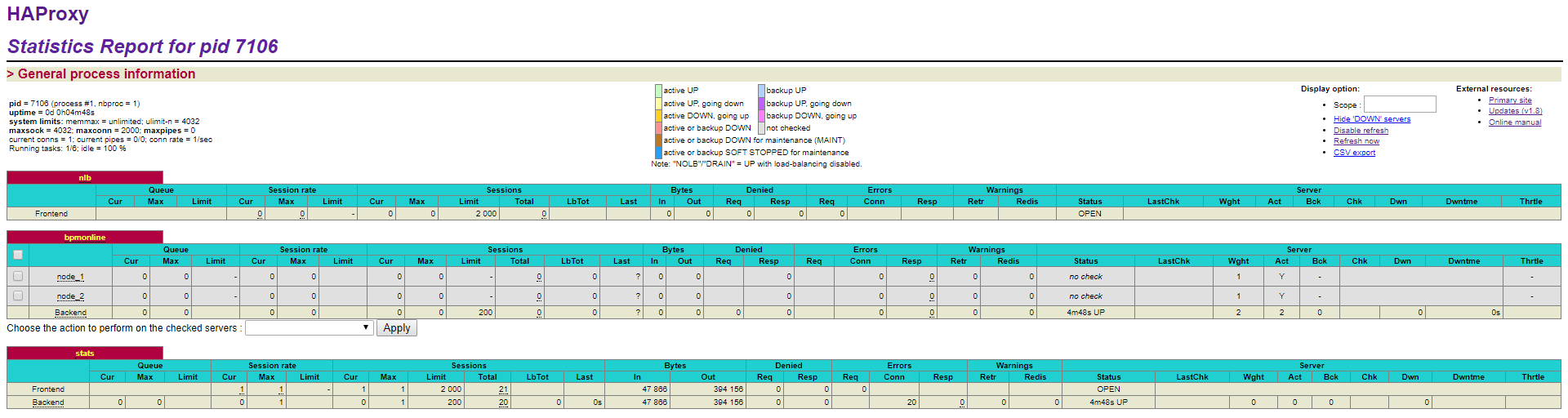
Для просмотра статистики перейдите по адресу: [адрес балансировщика]:9000/haproxy_stats.
Смотрите также






